O que ocorre?
O Promob pode apresentar inconsistências e perda de desempenho caso o computador não atenda aos requisitos recomendados pela Promob.
O que fazer?
Para identificar se o Promob atende a estes requisitos realize os seguintes processos:
Solução 1: Verificar as informações do computador com o Promob aberto
Para consultar os requisitos do computador com o Promob aberto:
1. Clique no menu Ajuda - Suporte - Informações do computador;

2. As informações da máquina serão exibidas:
- Informações da máquina: Versão .NET Framework
- Informações da máquina: Identifica se o usuário logado é o administrador da máquina
- Sistema operacional: Versão do Windows instalada e memória RAM
- Processadores: Modelo do processador e velocidade
- Placa de vídeo: Modelo da placa de vídeo, memória e data do driver
3. Compare as informações exibidas com os requisitos recomendados do Promob, e verifique se o computador possui os requisitos atendidos. Caso não consiga realizar esta comparação, orientamos que contate um técnico de informática para acompanhar esta verificação.
Caso o seu Promob não esteja instalado na máquina realize a solução 2.
Solução 2: Verificar as informações do computador com o Promob fechado
1. Acesse o menu Iniciar de seu computador e digite a palavra Dxdiag;
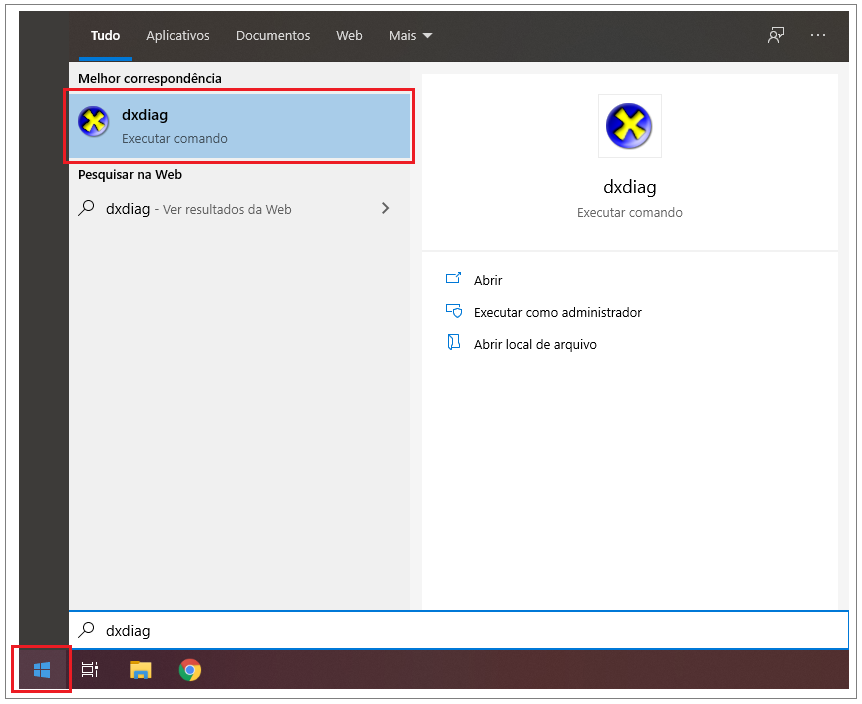
2. Clique em Sim na opção exibida e a janela do Dxdiag será aberta;
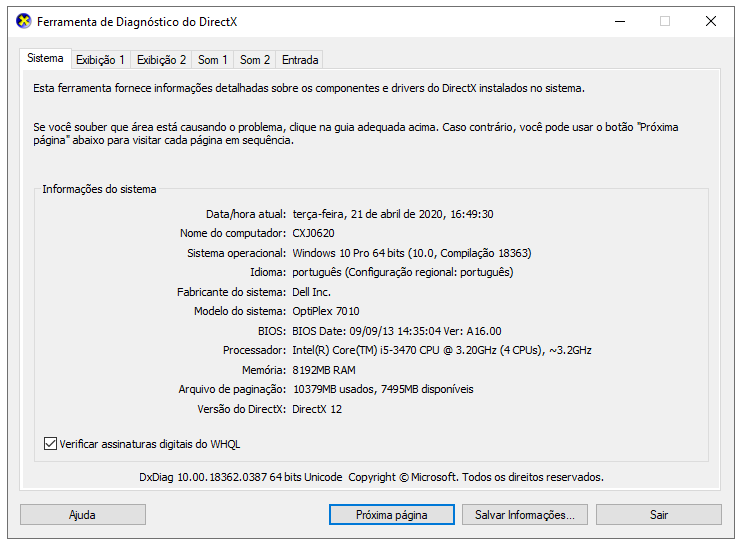
3. Na aba Sistema serão exibidas as seguintes informações:
- Sistema operacional
- Processador
- Memória RAM
4. Na aba Exibição ou Exibir serão exibidas as informações da placa de vídeo: Modelo, memória e data do driver;
5. Para verificar qual a versão do Framework instalada clique aqui;
6. Para verificar a versão do Windows do seu computador, clique aqui e execute o arquivo.
7. Compare as informações exibidas com os requisitos recomendados do Promob, e verifique se o computador possui os requisitos atendidos. Caso não consiga realizar esta comparação, orientamos que contate um técnico de informática para acompanhar esta verificação.